Hantera arbetsobjekt i Azure DevOps
Azure DevOps Services | Azure DevOps Server 2022 | Azure DevOps Server 2020
Visual Studio 2019 | Visual Studio 2022
Arbetsobjekt hjälper dig att planera och hantera ditt projekt genom att spåra olika typer av arbete, till exempel användarberättelser, produkters kvarvarande uppgifter, uppgifter, testfall eller buggar. Använd arbetsobjekt för att beskriva det arbete som ska utföras, tilldela uppgifter, spåra status och samordna arbetet i ditt team.
Den här artikeln beskriver de funktioner som du kan använda för att hantera arbetsobjekt i Azure DevOps.
Behörigheter:
- Om du vill visa, följa och redigera arbetsobjekt har du Visa arbetsobjekt i den här noden och Redigera arbetsobjekt i den här nodens behörigheter inställda på Tillåt. Som standard har gruppen Deltagare dessa behörigheter. Mer information finns i Ange behörigheter för arbetsspårning.
Om du vill lägga till taggar i arbetsobjekt har du behörigheten Skapa ny taggdefinition på projektnivå inställd på Tillåt. Som standard har gruppen Deltagare den här behörigheten.
Åtkomstnivåer:
- Om du vill lägga till nya taggar i arbetsobjekt eller för att visa eller följa pull-begäranden har du minst grundläggande åtkomst.
- Om du vill visa eller följa arbetsobjekt har du minst intressentåtkomst . Mer information finns i Om åtkomstnivåer.
- Alla projektmedlemmar, inklusive de i gruppen Läsare , kan skicka e-postmeddelanden som innehåller arbetsobjekt.
Kommentar
- Ge intressenterna åtkomst till medlemmar som vill bidra till diskussionen och granska förloppet. Det här är vanligtvis medlemmar som inte bidrar till kod, men som vill visa arbetsobjekt, kvarvarande uppgifter, tavlor och instrumentpaneler.
- Intressenter kan inte lägga till nya taggar, även om behörigheten uttryckligen har angetts på grund av deras åtkomstnivå. Mer information finns i Snabbreferens för intressentåtkomst.
Uppdatera arbetsobjekt
Du kan uppdatera ett arbetsobjekt för att ändra olika element, till exempel rubrik, beskrivning, tillstånd eller tilldelad gruppmedlem.
När du har valt det arbetsobjekt som du vill uppdatera kan du göra ändringar i arbetsobjektsformuläret.
Visa och spåra arbetsobjekt
Du kan visa arbetsobjekt som skapats av dig eller ditt team. På sidan Arbetsobjekt finns flera anpassade pivoter och interaktiva filterfunktioner för att effektivisera listning av arbetsobjekt.
Du kan också visa arbetsobjekt från Visual Studio, Azure DevOps CLI eller REST-API:et.
Mer information finns i Visa och lägga till arbetsobjekt.
Länka arbetsobjekt
Lägg till länkar till arbetsobjekt för att visa relationer mellan dem och andra arbetsobjekt eller objekt. I ett agilt scenario länkar du vanligtvis funktioner till epos, användarberättelser till funktioner och uppgifter till användarberättelser i relationer mellan överordnade och underordnade. Det finns många andra länktyper och objekt som du kan länka till dina arbetsobjekt. Mer information finns i Länka arbetsobjekt till objekt.
Följ ett arbetsobjekt
Om du vill spåra förloppet för ett enskilt arbetsobjekt väljer du ikonen Följ![]() . Den här åtgärden skickar e-postaviseringar när ändringar görs i arbetsobjektet.
. Den här åtgärden skickar e-postaviseringar när ändringar görs i arbetsobjektet.
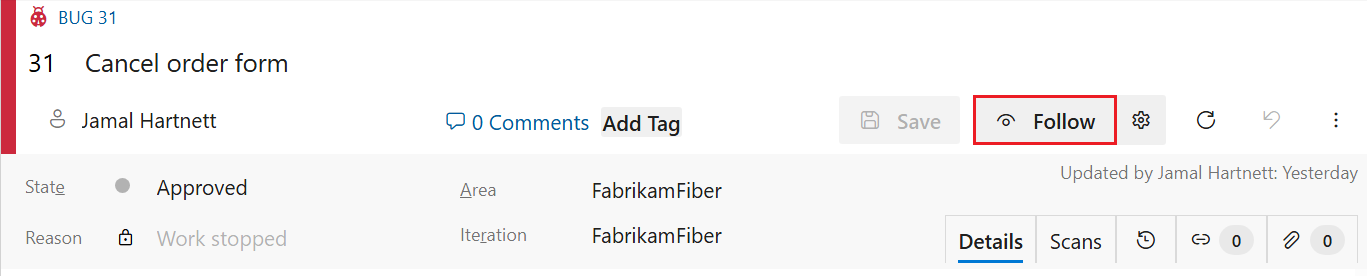
Du får meddelanden när andra projektmedlemmar ändrar arbetsobjektet, till exempel lägger till i diskussionen, ändrar ett fältvärde eller lägger till en bifogad fil.
Du kan ange vilka typer av ändringar som du vill meddelas om. När du väljer inställningsikonen ![]() kan du välja:
kan du välja:
- Inte prenumererad: Ta bara emot meddelanden från det här arbetsobjektet när du är @mentioned.
- Prenumererad: Ta emot meddelanden om alla ändringar i det här arbetsobjektet.
- Anpassad: Ange meddelanden för:
- Tillstånd ändrat: När arbetsobjektet ändrar tillstånd
- Tilldelad till ändrad: När arbetsobjektet har tilldelats någon annan
- Iterationen har ändrats: När iterationssökvägen ändras
Meddelanden skickas till önskad e-postadress, som du kan ändra från din användarprofil.
Om du vill sluta följa ändringarna väljer du ikonen ![]() Följande .
Följande .
Bifogade filer
Du kan bifoga filer till arbetsobjekt för att ge mer kontext eller information. Du kan bifoga upp till 100 filer till ett arbetsobjekt. Varje bifogad fil är begränsad till 60 MB. Du kan hantera bifogade filer via webbportalen genom att välja fliken bifogad fil i ditt arbetsobjekt.
Mer information finns i Hantera bifogade filer för arbetsobjekt.
Taggar för arbetsobjekt
Taggar är nyckelord som du definierar för att kategorisera arbetsobjekt. Du kan lägga till taggar i arbetsobjekt för att filtrera kvarvarande uppgifter och frågor.
Information om hur du hanterar och använder taggar finns i Lägga till taggar i arbetsobjekt.
Samla in kommentarer i avsnittet Diskussion
Använd avsnittet Diskussion för att lägga till och granska kommentarer som gjorts om det arbete som utförs.
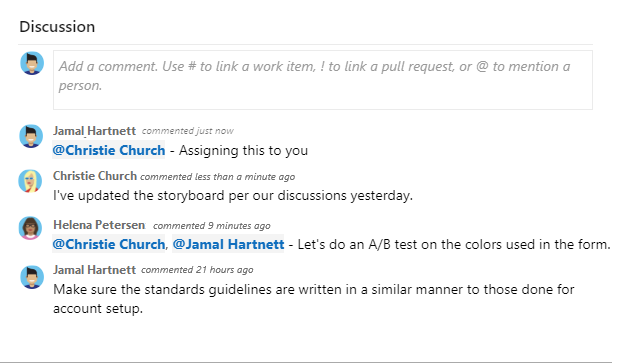
Verktygsfältet rtF-redigerare visas under textinmatningsområdet när du placerar markören i valfri textruta som stöder textformatering.
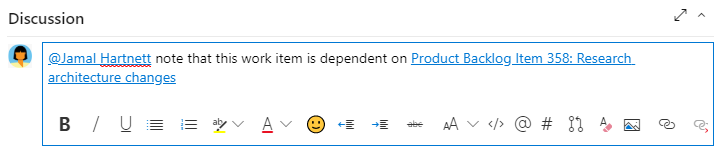
Kommentar
Det finns inget fält för diskussionsarbetsobjekt. Om du vill köra frågor mot arbetsobjekt med kommentarer från området Diskussion filtrerar du på fältet Historik. Det fullständiga innehållet i texten som anges i textrutan Diskussion läggs till i fältet Historik.
Nämn någon, en grupp, ett arbetsobjekt eller en pull-begäran
Välj någon av följande ikoner för att öppna en meny med de senaste posterna där du nämnde någon, länkad till ett arbetsobjekt eller länkad till en pull-begäran. Du kan också öppna samma meny genom att ange @, #eller !.
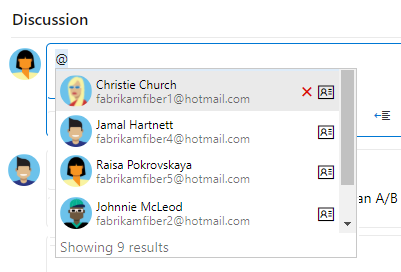
Ange ett namn eller nummer för att filtrera menylistan så att den matchar posten. Välj den post som du vill lägga till. Om du vill ta med en grupp i diskussionen anger du @ följt av gruppnamnet, till exempel ett team eller en säkerhetsgrupp.
Redigera eller ta bort en kommentar
Om du vill redigera eller ta bort någon av dina diskussionskommentarer väljer du ![]() Redigera eller väljer åtgärdsikonen
Redigera eller väljer åtgärdsikonen ![]() och sedan Ta bort.
och sedan Ta bort.

Kommentar
Redigering och borttagning av kommentarer kräver Azure DevOps Server 2019 Update 1 eller senare version.
När du har uppdaterat kommentaren väljer du Uppdatera. Bekräfta att du vill ta bort kommentaren om du vill ta bort den. Fliken Historik i arbetsobjektformuläret har en fullständig spårningslogg med alla redigerade och borttagna kommentarer.
Viktigt!
För lokal Azure DevOps Server konfigurerar du en SMTP-server för teammedlemmar för att ta emot meddelanden.
Lägga till en reaktion på en kommentar
Lägg till en eller flera reaktioner i en kommentar genom att välja en smiley-ikon i det övre högra hörnet av en kommentar. Välj från ikonerna längst ned i en kommentar bredvid eventuella befintliga reaktioner. Om du vill ta bort din reaktion väljer du reaktionen längst ned i kommentaren. Följande bild visar ett exempel på upplevelsen av att lägga till en reaktion och hur reaktioner visas i en kommentar.
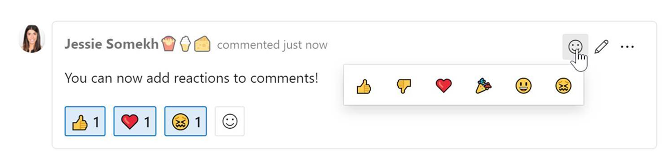
Spara en kommentar utan att spara arbetsobjektet
Kommentar
Den här funktionen är tillgänglig från och med Azure DevOps Server 2022.1.
Om du bara har behörighet att lägga till i Diskussion om ett arbetsobjekt kan du göra det genom att spara kommentarer. Den här behörigheten styrs av noder för områdessökväg och redigerar kommentarer för arbetsobjekt i den här nodbehörigheten . Mer information finns i Ange behörigheter för arbetsspårning, Skapa underordnade noder, ändra arbetsobjekt under ett område eller en iterationssökväg.
När du sparar kommentarerna behöver du inte spara arbetsobjektet.
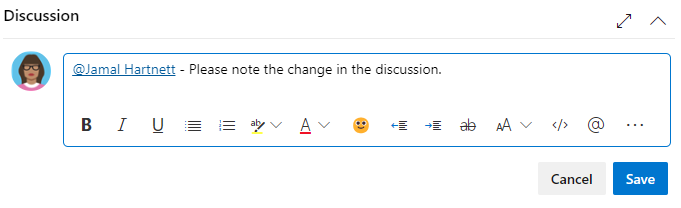
Kommentar
När du sparar ändringar som gjorts i diskussionskontrollen sparas bara kommentaren. Inga arbetsobjektregler som definierats för arbetsobjekttypen körs.
Kopiera eller klona arbetsobjekt
Kloning eller kopiering av ett DevOps-arbetsobjekt kan vara fördelaktigt av flera skäl:
- Effektivitet: Skapa snabbt ett nytt arbetsobjekt med liknande information utan att duplicera all information manuellt.
- Konsekvens: Se till att det nya arbetsobjektet behåller samma struktur, fält och värden som originalet, vilket ger konsekvens mellan liknande uppgifter.
- Mallanvändning: Använd ett befintligt arbetsobjekt som mall för nya arbetsobjekt, särskilt för återkommande uppgifter eller standardprocesser.
- Massåtgärder: Skapa enkelt flera liknande arbetsobjekt för olika gruppmedlemmar eller iterationer.
- Bevara historik: Behåll historiken och kontexten för det ursprungliga arbetsobjektet när du skapar en ny instans för att spåra separata förlopp.
Mer information finns i Kopiera eller klona arbetsobjekt.
Flytta arbetsobjekt mellan team
Du kan flytta arbetsobjekt från ett team till ett annat team i samma projekt. Om du vill flytta arbetsobjekt måste du ha behörigheten Redigera arbetsobjekt i den här noden för målteamet.
Mer information finns i Flytta arbetsobjekt från ett team till ett annat.
Anpassa mallar för arbetsobjekt
Projektarbetsobjekt kan anpassas för att spåra ytterligare information som är viktig för ditt team. Du kan lägga till anpassade fält, ändra layouten för arbetsobjektformuläret och lägga till anpassade regler för att framtvinga processer. Den här anpassningen kan göras genom att ändra de processmallar som används av projektet.
Det finns två sätt att anpassa mallar för arbetsobjekt:
- Typ av arbetsobjekt: Anpassa arbetsobjekttypen som används av projektet. Den här anpassningen påverkar endast typen av arbetsobjekt. Mer information finns i Lägga till och hantera arbetsobjekttyper.
- Mall för arbetsobjekt: Skapa anpassade arbetsobjektmallar som används av ditt team baserat på befintliga arbetsobjekt. Med anpassade arbetsobjektmallar kan du fylla i värden i vanliga fält. Mer information finns i Använda mallar för arbetsobjekt.
Med rätt behörigheter på organisationsnivå kan du skapa anpassade ärvda processmallar. Alla projekt som använder den anpassade processmallen får de anpassningar som gjorts i den processen. Du kan anpassa vilka typer av arbetsobjekt som ingår i processmallen och anpassa mallformuläret för arbetsobjekt. Mer information finns i Om processanpassning och ärvda processer och Anpassa en processmall.
Ta bort arbetsobjekt
Du kan ta bort arbetsobjekt som inte längre behövs. Borttagna arbetsobjekt flyttas till papperskorgen där de kan återställas eller tas bort permanent.
Mer information finns i Ta bort, ta bort eller återställa arbetsobjekt.
Rapportering och analys
Analysvyer är ett kraftfullt sätt att visualisera och analysera dina arbetsobjekt. Du kan använda skapa anpassade rapporter och instrumentpaneler för att spåra förlopp, identifiera trender och fatta datadrivna beslut.
Mer information finns i Vad är analys?.
Metodtips
Det finns metodtips som hjälper dig att effektivt hantera arbetsobjekt för utvecklingsprocesser, inklusive: